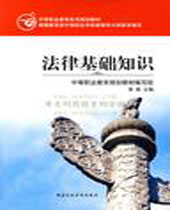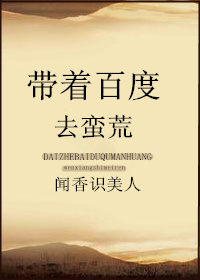百度知识大全-第309部分
按键盘上方向键 ← 或 → 可快速上下翻页,按键盘上的 Enter 键可回到本书目录页,按键盘上方向键 ↑ 可回到本页顶部!
————未阅读完?加入书签已便下次继续阅读!
サ狡渌腤eb页服务器上。受感染的机器可由黑客们通过HttpGet的请求运行scripts/root。exe来获得对受感染机器的完全控制权。
当感染一台服务器成功了以后,如果受感染的机器是中文的系统后,该程序会休眠2天,别的机器休眠1天。当休眠的时间到了以后,该蠕虫程序会使得机器重新启动。该蠕虫也会检查机器的月份是否是10月或者年份是否是2002年,如果是,受感染的服务器也会重新启动。当WindowsNT系统启动时,NT系统会自动搜索C盘根目录下的文件explorer。exe,受该网络蠕虫程序感染的服务器上的文件explorer。exe也就是该网络蠕虫程序本身。该文件的大小是8192字节,VirtualRoot网络蠕虫程序就是通过该程序来执行的。同时,VirtualRoot网络蠕虫程序还将cmd。exe的文件从WindowsNT的system目录拷贝到别的目录,给黑客的入侵敞开了大门。它还会修改系统的注册表项目,通过该注册表项目的修改,该蠕虫程序可以建立虚拟的目录C或者D,病毒名由此而来。值得一提的是,该网络蠕虫程序除了文件explorer。exe外,其余的操作不是基于文件的,而是直接在内存中来进行感染、传播的,这就给捕捉带来了较大难度。
”程序的文件名,再在整个注册表中搜索即可。
我们先看看微软是怎样描述svchost。exe的。在微软知识库314056中对svchost。exe有如下描述:svchost。exe是从动态链接库(DLL)中运行的服务的通用主机进程名称。
其实svchost。exe是WindowsXP系统的一个核心进程。svchost。exe不单单只出现在WindowsXP中,在使用NT内核的Windows系统中都会有svchost。exe的存在。一般在Windows2000中svchost。exe进程的数目为2个,而在WindowsXP中svchost。exe进程的数目就上升到了4个及4个以上。所以看到系统的进程列表中有几个svchost。exe不用那幺担心。
svchost。exe到底是做什幺用的呢?
首先我们要了解一点那就是Windows系统的中的进程分为:独立进程和共享进程这两种。由于Windows系统中的服务越来越多,为了节约有限的系统资源微软把很多的系统服务做成了共享模式。那svchost。exe在这中间是担任怎样一个角色呢?
svchost。exe的工作就是作为这些服务的宿主,即由svchost。exe来启动这些服务。svchost。exe只是负责为这些服务提供启动的条件,其自身并不能实现任何服务的功能,也不能为用户提供任何服务。svchost。exe通过为这些系统服务调用动态链接库(DLL)的方式来启动系统服务。
svchost。exe是病毒这种说法是任何产生的呢?
因为svchost。exe可以作为服务的宿主来启动服务,所以病毒、木马的编写者也挖空心思的要利用svchost。exe的这个特性来迷惑用户达到入侵、破坏计算机的目的。
如何才能辨别哪些是正常的svchost。exe进程,而哪些是病毒进程呢?
svchost。exe的键值是在“HKEY_LOCAL_MACHINESoftwareMicrosoftWindowsNTCurrentVersionSvchost”,如图1所示。图1中每个键值表示一个独立的svchost。exe组。
微软还为我们提供了一种察看系统正在运行在svchost。exe列表中的服务的方法。以WindowsXP为例:在“运行”中输入:cmd,然后在命令行模式中输入:tasklist/svc。系统列出如图2所示的服务列表。图2中红框包围起来的区域就是svchost。exe启动的服务列表。如果使用的是Windows2000系统则把前面的“tasklist/svc”命令替换为:“tlist…s”即可。如果你怀疑计算机有可能被病毒感染,svchost。exe的服务出现异常的话通过搜索svchost。exe文件就可以发现异常情况。一般只会找到一个在:“C:WindowsSystem32”目录下的svchost。exe程序。如果你在其它目录下发现svchost。exe程序的话,那很可能就是中毒了。
还有一种确认svchost。exe是否中毒的方法是在任务管理器中察看进程的执行路径。但是由于在Windows系统自带的任务管理器不能察看进程路径,所以要使用第三方的进程察看工具。
上面简单的介绍了svchost。exe进程的相关情况。总而言之,svchost。exe是一个系统的核心进程,并不是病毒进程。但由于svchost。exe进程的特殊性,所以病毒也会千方百计的入侵svchost。exe。通过察看svchost。exe进程的执行路径可以确认是否中毒。
3、Services。exe造成CPU使用率占用100%
症状
在基于Windows2000的计算机上,Services。exe中的CPU使用率可能间歇性地达到100%,并且计算机可能停止响应(挂起)。出现此问题时,连接到该计算机(如果它是文件服务器或域控制器)的用户会被断开连接。您可能还需要重新启动计算机。如果Esent。dll错误地处理将文件刷新到磁盘的方式,则会出现此症状。
解决方案
ServicePack信息
要解决此问题,请获取最新的MicrosoftWindows2000ServicePack。有关其它信息,请单击下面的文章编号,以查看Microsoft知识库中相应的文章:
260910如何获取最新的Windows2000ServicePack
修复程序信息
Microsoft提供了受支持的修补程序,但该程序只是为了解决本文所介绍的问题。只有计算机遇到本文提到的特定问题时才可应用此修补程序。此修补程序可能还会接受其它一些测试。因此,如果这个问题没有对您造成严重的影响,Microsoft建议您等待包含此修补程序的下一个Windows2000ServicePack。
要立即解决此问题,请与“Microsoft产品支持服务”联系,以获取此修补程序。有关“Microsoft产品支持服务”电话号码和支持费用信息的完整列表,请访问MicrosoftWeb站点:
注意:特殊情况下,如果Microsoft支持专业人员确定某个特定的更新程序能够解决您的问题,可免收通常情况下收取的电话支持服务费用。对于特定更新程序无法解决的其它支持问题和事项,将正常收取支持费用。
下表列出了此修补程序的全球版本的文件属性(或更新的属性)。这些文件的日期和时间按协调通用时间(UTC)列出。查看文件信息时,它将转换为本地时间。要了解UTC与本地时间之间的时差,请使用“控制面板”中的“日期和时间”工具中的时区选项卡。
状态
Microsoft已经确认这是在本文开头列出的Microsoft产品中存在的问题。此问题最初是在MicrosoftWindows2000ServicePack4中更正的。
4、正常软件造成CPU使用率占用100%
首先,如果是从开机后就发生上述情况直到关机。那幺就有可能是由某个随系统同时登陆的软件造成的。可以通过运行输入“msconfig”打开“系统实用配置工具”,进入“启动”选项卡。接着,依次取消可疑选项前面的对钩,然后重新启动电脑。反复测试直到找到造成故障的软件。或者可以通过一些优化软件如“优化大师”达到上述目的。另:如果键盘内按键卡住也可能造成开机就出现上述问题。
如果是使用电脑途中出项这类问题,可以调出任务管理器(WINXPCTRL+ALT+DELWIN2000CTRL+SHIFT“ESC),进入”进程“选项卡,看”CPU“栏,从里面找到占用资源较高的程序(其中SYSTEMIDLEPROCESS是属于正常,它的值一般都很高,它的作用是告诉当前你可用的CPU资源是多少,所以它的值越高越好)通过搜索功能找到这个进程属于哪个软件。然后,可以通过升级、关闭、卸载这个软件或者干脆找个同类软件替换,问题即可得到解决。
5、病毒、木马、间谍软件造成CPU使用率占用100%
出现CPU占用率100%的故障经常是因为病毒木马造成的,比如震荡波病毒。应该首先更新病毒库,对电脑进行全机扫描。接着,在使用反间谍软件Ad—Aware,检查是否存在间谍软件。论坛上有不少朋友都遇到过svchost。exe占用CPU100%,这个往往是中毒的表现。
svchost。exeWindows中的系统服务是以动态链接库(DLL)的形式实现的,其中一些会把可执行程序指向svchost。exe,由它调用相应服务的动态链接库并加上相应参数来启动服务。正是因为它的特殊性和重要性,使它更容易成为了一些病毒木马的宿主。
6、explorer。exe进程造成CPU使用率占用100%
在system。ini文件中,在'BOOT'下面有个“shell=文件名”。正确的文件名应该是“explorer。exe”,如果不是“explorer。exe”,而是“shell=explorer。exe程序名”,那幺后面跟着的那个程序就是“木马”程序,就是说你已经中“木马”了。
在注册表中的情况最复杂,通过regedit命令打开注册表编辑器,在点击至:“HKEY…LOCAL…MACHINESoftwareMicrosoftWindowsCurrentVersionRun”目录下,查看键值中有没有自己不熟悉的自动启动文件,扩展名为EXE,这里切记:有的“木马”程序生成的文件很像系统自身文件,想通过伪装蒙混过关,如“AcidBatteryv1。0木马”,它将注册表“HKEY…LOCAL…MACHINESOFTWAREMicrosoftWindowsCurrentVersionRun”下的
Explorer键值改为Explorer=“C:Windowsexpiorer。exe”,“木马”程序与真正的Explorer之间只有“i”与“l”的差别。当然在注册表中还有很多地方都可以隐藏“木马”程序,如:“HKEY…CURRENT…USERSoftwareMicrosoftWindowsCurrentVersionRun”、“HKEY…USERS****SoftwareMicrosoftWindowsCurrentVersionRun”的目录下都有可能,最好的办法就是在“HKEY…LOCAL…MACHINESoftwareMicrosoftWindowsCurrentVersionRun”下找到“木马”程序的文件名,再在整个注册表中搜索即可。
7、超线程导致CPU使用率占用100%
这类故障的共同原因就是都使用了具有超线程功能的P4CPU。我查找了一些资料都没有明确的原因解释。据一些网友总结超线程似乎和天网防火墙有冲突,可以通过卸载天网并安装其它防火墙解决,也可以通过在BIOS中关闭超线程功能解决。
8、AVI视频文件造成CPU使用率占用100%
在WindowsXP中,单击一个较大的AVI视频文件后,可能会出现系统假死现象,并且造成exploere。exe进程的使用率100%,这是因为系统要先扫描该文件,并检查文件所有部分,建立索引。如果文件较大就会需要较长时间并造成CPU占用率100%。解决方法:右键单击保存视频文件的文件夹,选择”属性—》常规—》高级“,去掉”为了快速搜索,允许索引服务编制该文件夹的索引“前面复选框的对钩即可。
9、杀毒软件CPU使用率占用100%
现在的杀毒软件一般都加入了,对网页、邮件、个人隐私的即时监空功能,这样无疑会加大系统的负担。比如:在玩游戏的时候,会非常缓慢。关闭该杀毒软件是解决得最直接办法。
10、处理较大的Word文件时CPU使用率过高
上述问题一般还会造成电脑假死,这些都是因为WORD的拼写和语法检查造成的,只要打开WORD的“工具—选项”,进入“拼写和语法”选项卡,将其中的“键入时检查拼写”和“键入时检查语法”两项前面的复选框中的钩去掉即可。
11、网络连接导致CPU使用率占用100%
当你的Windows2000/xp作为服务器时,收到来自端口445上的连接请求后,系统将分配内存和少量CPU资源来为这些连接提供服务,当负荷过重,就会出现上述情况。要解决这个问题可以通过修改注册表来解决,打开注册表,找到HKEY—LOCAL—MACHNESYSTEMCurrentControlSetServiceslanmanserver,在右面新建一个名为〃;maxworkitems〃;的DWORD值。然后双击该值,如果你的电脑有512以上内存,就设置为〃;1024〃;,如果小于512,就设置为256。
一些不完善的驱动程序也可以造成CPU使用率过高
经常使用待机功能,也会造成系统自动关闭硬盘DMA模式。这不仅会使系统性能大幅度下降,系统启动速度变慢,也会使是系统在运行一些大型软件和游戏时CPU使用率100%,产生停顿。
=
电脑操作常用快捷键具体有哪些
Windows快捷键大全
一、常见用法:
F1 显示当前程序或者windows的帮助内容。
F2 当你选中一个文件的话,这意味着“重命名”
F3 当你在桌面上的时候是打开“查找:所有文件” 对话框
F10或ALT 激活当前程序的菜单栏
windows键或CTRL+ESC 打开开始菜单
CTRL+ALT+DELETE 在win9x中打开关闭程序对话框
DELETE 删除被选择的选择项目,如果是文件,将被放入回收站
SHIFT+DELETE 删除被选择的选择项目,如果是文件,将被直接删除而不是放入回收站
CTRL+N 新建一个新的文件
CTRL+O 打开“打开文件”对话框
CTRL+P 打开“打印”对话框
CTRL+S 保存当前操作的文件
CTRL+X 剪切被选择的项目到剪贴板
CTRL+INSERT 或 CTRL+C 复制被选择的项目到剪贴板
SHIFT+INSERT 或 CTRL+V 粘贴剪贴板中的内容到当前位置
ALT+BACKSPACE 或 CTRL+Z 撤销上一步的操作
ALT+SHIFT+BACKSPACE 重做上一步被撤销的操作
Windows键+M 最小化所有被打开的窗口。
Windows键+CTRL+M 重新将恢复上一项操作前窗口的大小和位置
Windows键+E 打开资源管理器
Windows键+F 打开“查找:所有文件”对话框
Windows键+R 打开“运行”对话框
Windows键+BREAK 打开“系统属性”对话框
Windows键+CTRL+F 打开“查找:计算机”对话框
SHIFT+F10或鼠标右击 打开当前活动项目的快捷菜单
SHIFT 在放入CD的时候按下不放,可以跳过自动播放CD。在打开word的时候按下不放,可以跳过自启动的宏
ALT+F4 关闭当前应用程序
ALT+SPACEBAR 打开程序最左上角的菜单
ALT+TAB 切换当前程序
ALT+ESC 切换当前程序
ALT+ENTER